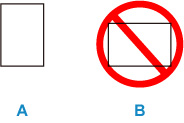Apa yang Harus Dilakukan Jika Kertas Tidak Disalurkan/Dikeluarkan Secara Normal
Jika kertas tidak macet (tidak ada kode dukungan / kode kesalahan yang ditampilkan), tetapi kertas tidak disalurkan atau dikeluarkan secara normal, ikuti prosedur di bawah ini.
 Catatan
Catatan
- Jika kode dukungan / kode kesalahan ditampilkan, lihat Daftar Kode Dukungan untuk Kesalahan Pencetak.
-
Pemeriksaan 1 Apakah ada benda asing di dalam tatakan belakang?
Keluarkan benda asing apa pun dengan mengikuti langkah-langkah di bawah ini.
 Penting
Penting- Jangan sentuh bagian tengah tatakan belakang dengan tangan Anda. Ini dapat merusak pencetak.
- Ketika memeriksa tatakan belakang atau mengeluarkan benda asing apa pun, jangan membalikkan pencetak atau memiringkannya. Tinta mungkin dapat bocor.
-
Tekan tombol Berhenti(Stop) pada pencetak.
-
Matikan pencetak dan cabut kabel.
-
Lipat kertas biasa A4 atau Letter menjadi dua dan masukkan secara horizontal ke dalam tatakan belakang.
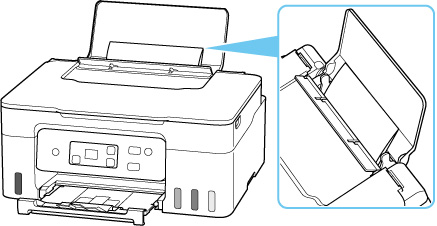
-
Raih dan keluarkan benda asing melalui sela antara kertas dan tatakan belakang.
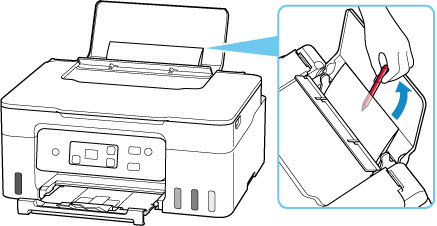
-
Keluarkan lembar kertas yang Anda masukkan pada langkah 3.
 Penting
Penting-
Jika Anda tidak dapat mengeluarkan benda asing tersebut, hubungi pusat layanan Canon terdekat Anda untuk meminta perbaikan.
Jangan miringkan pencetak ketika memindahkannya karena tinta mungkin dapat bocor. Ketika memindahkan pencetak untuk memperbaikinya, lihat Memperbaiki Pencetak Anda.
-
Jangan meletakkan apa pun di atas unit pemindaian / penutup. Jika ada benda yang terjatuh ke dalam tatakan belakang, ini dapat menyebabkan kerusakan.
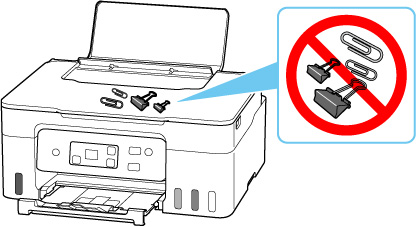
-
Pemeriksaan 2 Apakah ada sesuatu yang menghalangi slot keluaran kertas?
Singkirkan apa pun yang menghalangi slot keluaran kertas.
-
Pemeriksaan 3 Apakah kertas tergulung?
Perbaiki gulungan sebelum memuat kertas.
-
Pemeriksaan 4 Apakah kertas dimuatkan dengan benar?
Selalu muatkan kertas dengan orientasi potret (A). Jika Anda memuatkan kertas dengan orientasi lanskap (B), kertas mungkin tidak dapat disalurkan atau kertas mungkin akan macet.